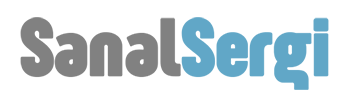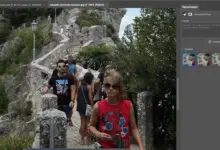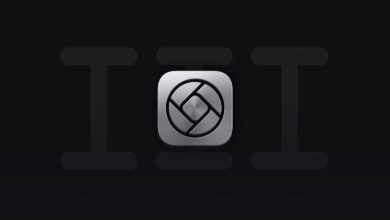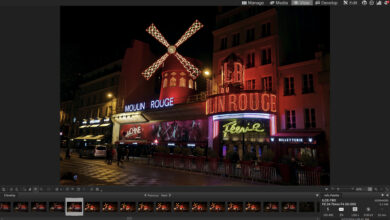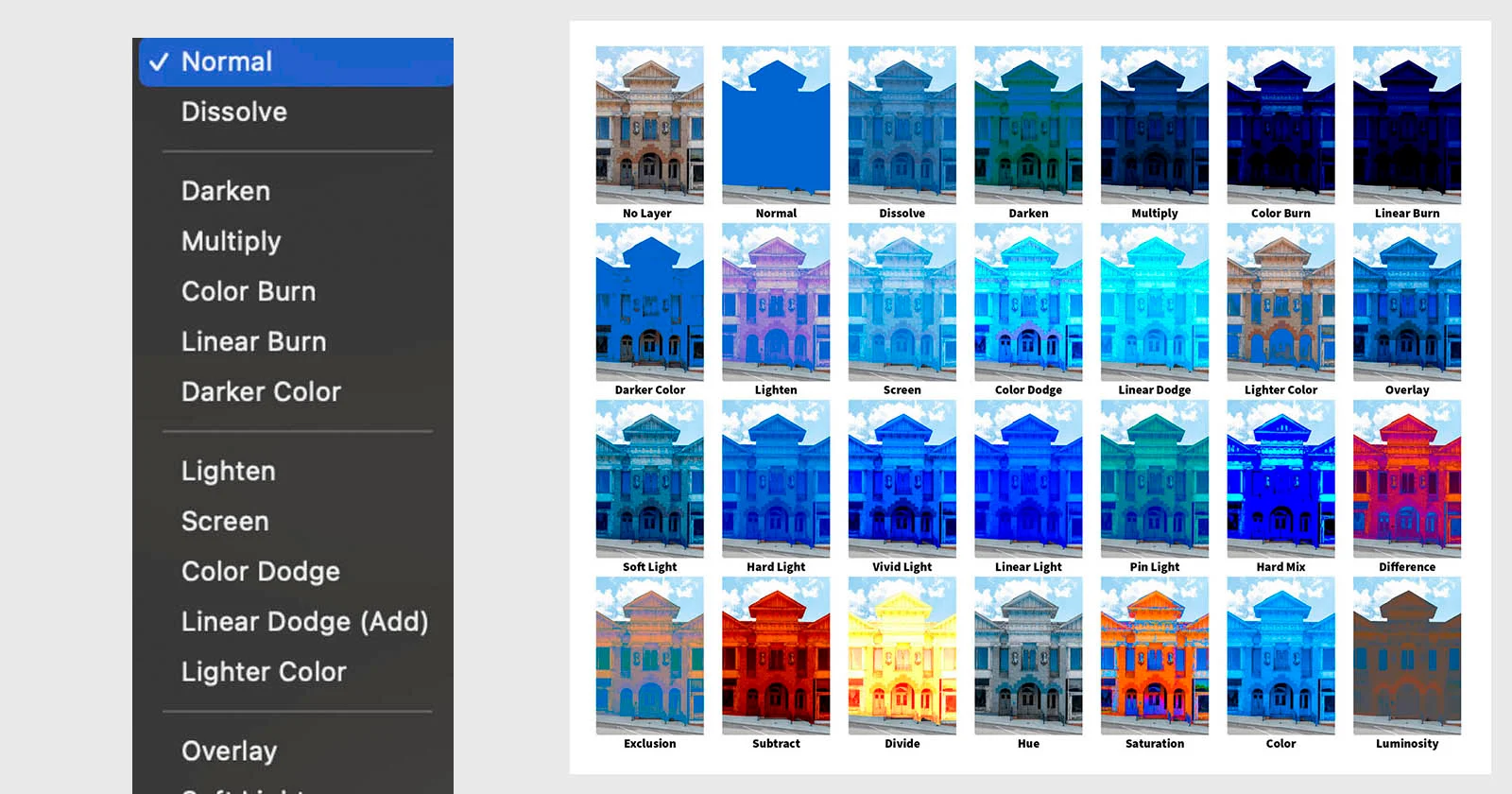
Photoshop sonsuz hissedebilir. Yüksek teknolojili bir espresso makinesine veya bir spor arabaya çok benzer: işlevsel olması için tüm özelliklerini kullanmanıza gerek yoktur, ancak kullanabildiğiniz zaman güçlü bir araçtır.
Bu makaleden en iyi şekilde yararlanmak için Photoshop katmanları ve ayarlamaları hakkında biraz bilgi sahibi olmanız faydalı olacaktır. Bunlar görsellerinizi değiştirmenin yollarından sadece birkaçıdır ve kendi başlarına karmaşık olabilirler. Bu makale, bu değişiklikleri ayarlamanın yolları olan karıştırma modlarını açıklayacaktır.
Bu zaten karmaşık geliyorsa endişelenmeyin. Bunları istediğiniz kadar az veya çok kullanabileceğinizi ve Photoshop’ta bir şeyi yapmanın neredeyse her zaman birden fazla yolu olduğunu unutmamak önemlidir. Bunlar zorunluluklar değil seçeneklerdir.
İçindekiler
Karışım Modu Nedir?
Photoshop’ta yeni bir katman oluşturduğunuzda, bunun altındaki katmanlar üzerinde bir tür etkisi olur. Örneğin, fırça darbesi veya grafikle yeni bir katman oluşturursanız, muhtemelen altındakileri kaplar. Karıştırma modları, katmanların piksellerinin nasıl harmanlandığını ve sonuçta katmanların nasıl etkileşime girdiğini değiştirir. Bunları üst (karışım) katman ile alt (temel) katman arasındaki etkileşimler olarak düşünmek yardımcı olur.
Photoshop’ta Karıştırma Modlarına Nasıl Erişilir?
Karıştırma modlarına, Photoshop’ta herhangi bir katmana sağ tıklayıp “Karıştırma Seçenekleri”ni seçerek kolayca erişebilirsiniz.
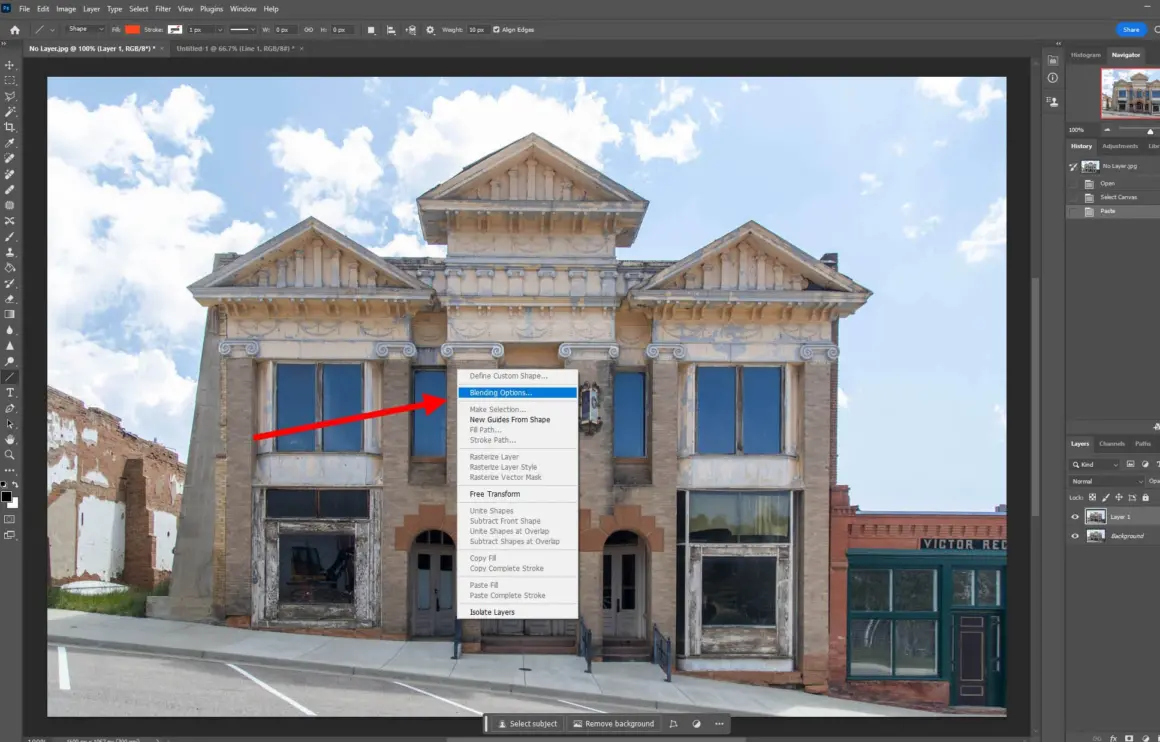
Ayrıca ekranınızın üst kısmındaki “Katman”ı tıklayıp “Katman Stili” ve “Karıştırma Seçenekleri”ni de seçebilirsiniz.
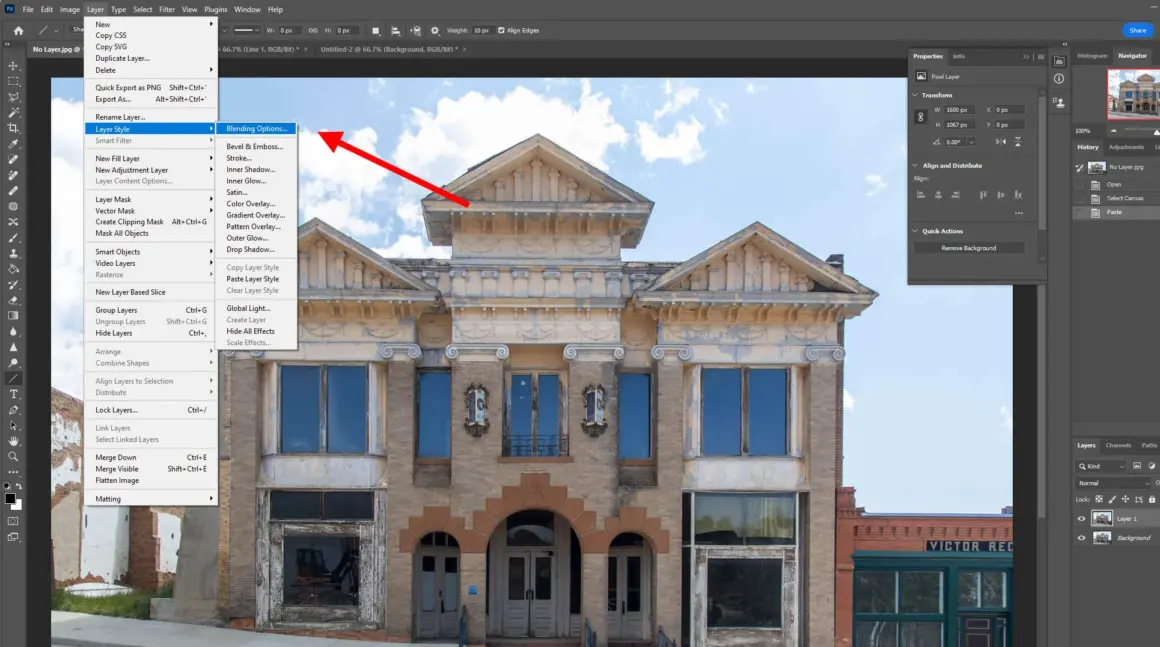
Geçerli çalışma alanınız açıksa karıştırma modlarını Katmanlar panelinde de bulabilirsiniz.
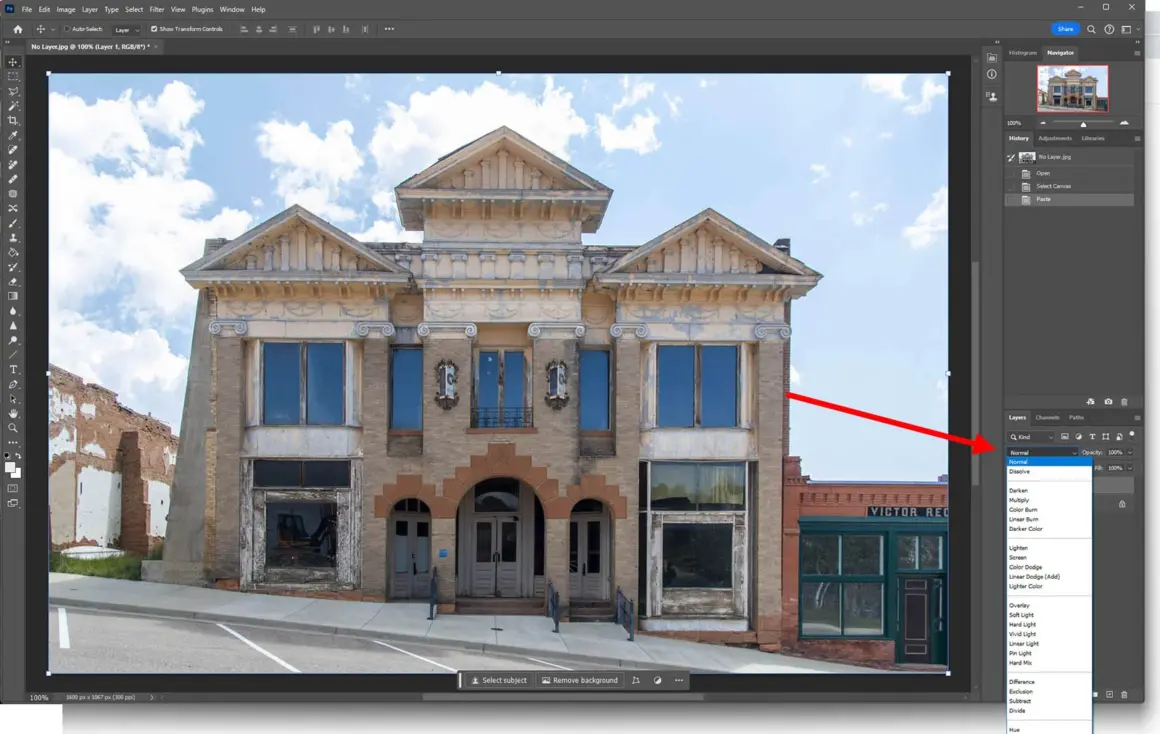
Karıştırma modlarından bazılarını tıklatamıyorsanız görüntünüzü 8 bit veya 16 bit RGB Renkli görüntüye dönüştürün. Bu, “Görüntü”, “Mod” üzerine tıklayarak ve görüntünüzü kanal başına 8 veya 16 bit ile “RGB Renkli” olarak değiştirerek yapılır.
Her Photoshop Karışım Modu Açıklanıyor
Uygun bir şekilde, karıştırma modları temel işlevlerine göre kategoriler halinde düzenlenir. Photoshop kategorileri etiketlemez ancak kategoriler çizgilerle ayrılır.
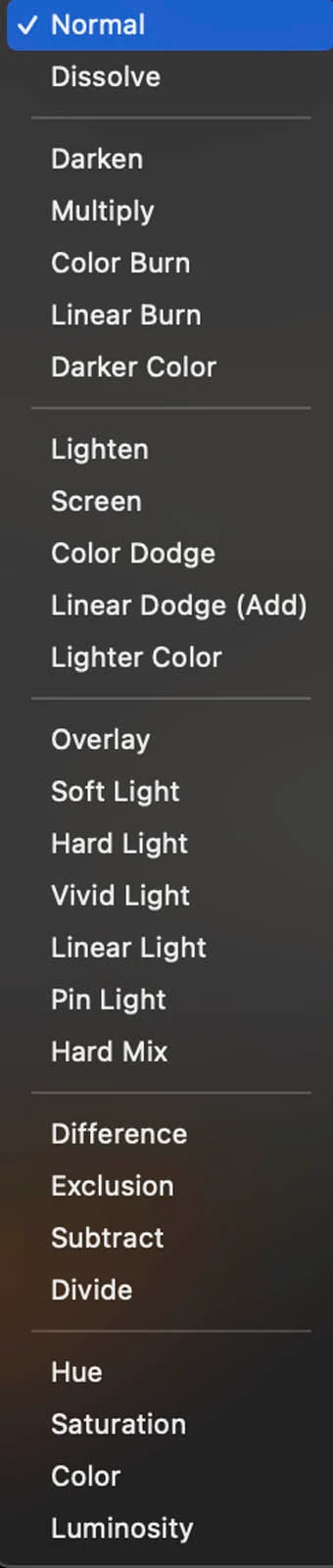
Yukarıdan aşağıya kategoriler şunlardır: Normal, Koyulaştır, Açıklaştır, Kontrast, Ters Çevirme ve Bileşen. Aşağıda örneklerle birlikte her modun ne yaptığı anlatılmaktadır.
Öncelikle örneklerde kullanacağımız örnek fotoğrafın üstünde mavi, bina şeklinde bir katman var.

Normal Karışım Modu: Normal

Adından da anlaşılacağı gibi bu, varsayılan karıştırma modudur. Bu, piksellerin etkileşiminde başka ayarlamalar yapılmadan katmanınızı olduğu gibi gösterir. Karıştırma modları tahribatsız olduğundan, katman hala mevcut olduğu sürece her zaman Normal karıştırma moduna dönebilirsiniz.
Temel olarak : Katmanın başlangıçta yaptığından başka hiçbir değişikliğin olmadığı varsayılan karıştırma modu.
Normal Karışım Modu: Dissolve

Başka bir Normal karıştırma modu olan Dissolve, diğer karıştırma modları gibi piksellerin etkileşim biçimini mutlaka değiştirmez. Bunun yerine Dissolve, karışım ve taban katmanlarındaki pikselleri rastgele göstererek “çözünmüş” bir görünüm oluşturur. Yoğunluk, katmanın opaklığı ayarlanarak değiştirilebilir, böylece daha fazla veya daha az çözünmüş bir görünüm elde edilir. Çözünme doku eklemek için mükemmeldir.
Temel olarak : Birinden veya diğerinden pikselleri rastgele göstererek iki katmanla “çözünmüş” bir görünüm oluşturur.
Koyulaştır Karışım Modu: Darken

Bu mod, iki katmanın renklerinin parlaklığını belirlemek için RGB renk kanalı değerlerine ayrı ayrı bakar. Bu modun seçilmesi iki katmanın piksellerinden en koyu olanını koruyacaktır. Karışım katmanında temel katmandan daha koyu pikseller varsa bunlar temel katmanın piksellerinin yerini alır.
Temel olarak : İki katman arasındaki pikselleri karşılaştırır ve en karanlık olanları korur.
Koyulaştır Karışım Modu: Multiply

Bu, temel renk parlaklık değerlerini karışım rengi değerleriyle çarpar. Ortaya çıkan karışım her zaman orijinalinden daha koyu renklere sahiptir. Beyazla çarpılan renkler değişmez, siyahla çarpılan renkler siyah olur. Bu genellikle bir görüntüdeki gölgeleri vurgulamak için kullanılır.
Temel olarak : Renk değerlerini çarparak görüntünün bazı kısımlarını koyulaştırır. En popüler karışım modlarından biri.
Koyulaştır Karışım Modu: Color Burn

“Yakma” teriminin de ima ettiği gibi bu mod, temel ve karışım pikselleri arasındaki kontrastı artırarak temel renkleri koyulaştırır. Genellikle Multiply’dan daha koyu bir sonuç verir ve daha doygun olma eğilimindedir.
Temel olarak : Kontrastı artırarak görüntünün bazı kısımlarını koyulaştırır.
Koyulaştır Karışım Modu: Linear Burn

Bu, parlaklığı değiştirerek karışım rengine daha yakın eşleşmesi için temel rengi koyulaştırarak görüntünüzün bazı kısımlarını koyulaştırmanın başka bir yoludur. Color Burn’a benzer ancak kontrast yerine parlaklığı değiştirir. Dolayısıyla sonuç Color Burn’a benzer ancak daha az doygundur.
Temel olarak : Parlaklığı azaltarak görüntünün bazı kısımlarını koyulaştırır.
Koyulaştır Karışım Modu: Darker Color

Bu mod Darken’a benzer ancak daha az renk değiştiren sonuca sahiptir. Temel ve karışım katmanlarından toplam kanal parlaklık değerlerini karşılaştırarak ve ardından daha düşük değerli rengi görüntüleyerek çalışır. Darken ise her kanalı tek başına inceliyor ve ardından daha koyu bir sonuç çıkarıyor.
Temel olarak : Toplam parlaklık değerlerini karşılaştırır ve iki katman arasında en düşük olanı tutar. Neredeyse Darken ile aynı, ancak biraz farklı bir algoritmaya sahip.
Hafiflet Karışım Modu: Lighten

Bu mod, iki katmanın renklerinin parlaklığını belirlemek için RGB renk kanalı değerlerine ayrı ayrı bakar. Bu modun seçilmesi iki katmanın piksellerinden en parlak olanı koruyacaktır. Karışım katmanında temel katmandan daha parlak pikseller varsa bunlar temel katmanın piksellerinin yerini alır.
Temel olarak : İki katman arasındaki pikselleri karşılaştırır ve en parlak olanları korur.
Karışım Modunu Hafiflet: Screen

Çarpmanın tersi. Bu, temel renk parlaklık değerlerinin tersini karışım rengi değerlerinin tersiyle çarpar. Ortaya çıkan karışım her zaman orijinalinden daha açık renklere sahiptir. Beyazla çarpılan renkler beyaz olur, siyahla çarpılan renkler değişmez. Bu genellikle bir görüntüdeki vurguları vurgulamak için kullanılır.
Temel olarak : Ters renk değerlerini çarparak görüntünün bazı kısımlarını aydınlatır. En popüler karışım modlarından biri.
Karışım Modunu Hafiflet: Color Dodge

“Dodge” teriminin de ima ettiği gibi, bu mod, temel ve karışım pikselleri arasındaki kontrastı azaltarak temel renkleri parlaklaştırır. Genellikle Ekrandan daha parlak bir sonuç verir ve daha doygun olma eğilimindedir.
Temel olarak : Kontrastı azaltarak görüntünün bazı kısımlarını aydınlatır.
Karışım Modunu Hafiflet: Linear Dodge (Add)

Bu, parlaklığı değiştirerek karışım rengine daha yakın eşleşmesi için temel rengi aydınlatarak görüntünüzün bazı kısımlarını aydınlatmanın başka bir yoludur. Color Dodge’a benzer ancak kontrast yerine parlaklığı değiştirir. Dolayısıyla sonuç Renk Soldurmasına benzer ancak daha az doygundur.
Temel olarak : Parlaklığı artırarak görüntünün bazı kısımlarını aydınlatır.
Karışım Modunu Açıklaştır: Lighter Color

Bu mod Lighten’a benzer ancak daha az renk değiştiren sonuca sahiptir. Temel ve karışım katmanlarından toplam kanal parlaklık değerlerini karşılaştırıp daha yüksek değerli rengi görüntüleyerek çalışır. Lighten ise her kanalı tek başına inceliyor ve ardından daha parlak bir sonuç çıkarıyor.
Temel olarak : Toplam parlaklık değerlerini karşılaştırır ve iki katman arasında en yüksek olanı tutar. Lighten ile hemen hemen aynı, ancak biraz farklı bir algoritma.
Kontrast Karıştırma Modu: Overlay

Bu mod, renge bağlı olarak hem Ekran hem de Çarpma modlarını kullanır. Temel katmanda daha parlak renklerde Screen kullanılırken, temel katmanda daha koyu renklerde Multiply kullanılır. Sonuç, iki katmanın öğelerinin birleştirilebilmesi, gölgeler ve açıktonların korunması ve orta tonların en fazla değiştirilmesidir.
Temel olarak : Vurguları ve gölgeleri korurken renk ve desen gibi öğeleri birleştirir. En çok orta tonlar değiştirilir.
Kontrast Karıştırma Modu: Soft Light

Bu modun adı, etkilenen alanın dağınık bir ışık kaynağına benzer olduğu fikrinden gelmektedir. Karışım katmanının %50 griden daha açık olduğu her yerde görüntü biraz parlaklaşır ve karışım katmanının %50 griden daha koyu olduğu her yerde görüntü biraz koyulaşır.
Temel olarak : Karışım katmanının değerlerine göre görüntünün daha açık kısımlarını yumuşak bir şekilde aydınlatır. Karışım katmanının değerlerine göre görüntünün koyu kısımlarını yumuşak bir şekilde koyulaştırır.
Kontrast Karıştırma Modu: Hard Light

Bu, Yumuşak Işık’a benzer ancak etkileri çok daha belirgindir. Bu modun adı, etkilenen alanın sert bir ışık kaynağına benzemesi fikrinden gelmektedir. Karışım katmanının %50 griden daha açık olduğu her yerde görüntü parlaklaştırılır ve karışım katmanının %50 griden daha koyu olduğu her yerde görüntü karartılır.
Temel olarak : Karışım katmanının değerlerine göre görüntünün daha açık kısımlarını aydınlatır. Karışım katmanının değerlerine göre görüntünün koyu kısımlarını koyulaştırır.
Kontrast Karıştırma Modu: Vivid Light

Bu mod kontrastı değiştirerek renkleri aydınlatır ve koyulaştırır. Karışım rengini bir kılavuz olarak kullanır, kontrastı azaltarak daha parlak kısımları aydınlatırken, kontrastı artırarak daha koyu kısımları koyulaştırır.
Temel olarak : Karışım katmanının değerlerine göre görüntünün daha parlak kısımlarını aydınlatmak ve daha koyu kısımlarını koyulaştırmak için kontrastı değiştirir. Kaplama ve Yumuşak Işık’a benzer ancak daha büyük ölçekte bir efekt üretir.
Kontrast Karıştırma Modu: Linear Light

Bu mod, parlaklığı değiştirerek renkleri aydınlatır ve koyulaştırır. Karışım rengini bir kılavuz olarak kullanır; parlaklığı artırarak daha parlak kısımları aydınlatır, parlaklığı azaltarak daha koyu kısımları koyulaştırır.
Temel olarak : Karışım katmanının değerlerine göre görüntünün daha parlak kısımlarını aydınlatmak ve daha karanlık kısımlarını koyulaştırmak için parlaklığı değiştirir.
Kontrast Karıştırma Modu: Pin Light

Bu, karışım rengine bağlı olarak Koyulaştır ve Açıklaştır’ı tek bir modda birleştirir. Karışım renkleri açık olduğunda (%50 griden daha açık), karışım renginin piksellerinden daha koyu olan pikseller değiştirilir. Karışım renkleri koyu olduğunda (%50 griden daha koyu), karışım renginin piksellerinden daha açık olan pikseller değiştirilir. Bu genellikle oldukça aşırı bir etki yaratır.
Temel olarak : Karışım renginin değerlerine göre Koyulaştır ve Açıklaştır karışımlarını birleştiren olağanüstü bir efekt.
Kontrast Karıştırma Modu: Hard Mix

Karışım katmanındaki ve taban katmanındaki her RGB kanalının bir toplamını oluşturur. Toplam, maksimum 255 değerini karşılarsa veya aşarsa 255’te kalır. Toplam 255’e ulaşmazsa 0’a döndürülür. Sonuç, karışımdaki tüm piksellerin maksimum veya minimum düzeyde RGB kanallarına sahip olmasıdır. ve tüm pikseller kırmızı, yeşil, mavi, beyaz veya siyahtır. CMYK’deki pikseller camgöbeği, sarı, macenta, beyaz veya siyaha dönüşür. Bu aynı zamanda aşırı bir etki yaratma eğilimindedir.
Temel olarak : Temel ve karışım katmanlarının eklenen değerlerine bağlı olarak tüm piksellerin kırmızı, yeşil, mavi, beyaz veya siyah olduğu bir görüntü oluşturur.
Ters Çevirme Harmanlama Modu: Difference

Hiçbir zaman olumsuz bir sonuç oluşmaması için iki katmanın değerlerini çıkarır. Taban ve karışım katmanlarında aynı olan iki piksel siyahla sonuçlanır ve beyazla karıştırmak bir renk değerini tersine çevirir.
Temel olarak : İki katmanda küçük renk değerini büyük olandan çıkarır. Piksellerin aynı olması durumunda ortaya çıkan değer 0 olur ve siyah elde edilir.
Ters Çevirme Harmanlama Modu: Exclusion

Fark ile aynı sonucu oluşturur, ancak orta tonun ters çevrilmesi olmadığından kontrast daha düşüktür.
Temel olarak : İki katmanda küçük renk değerini büyük olandan çıkarır. Piksellerin aynı olması durumunda ortaya çıkan değer 0 olur ve siyah elde edilir. Dışlama, Fark’tan daha düşük kontrast üretir ancak bunun dışında aynıdır.
Ters Çevirme Harmanlama Modu: Subtract

Bu, her kanala göre karışım rengini temel renkten çıkarır. Karışım değerleri arttıkça (parlaklaştıkça) sonuç koyulaşır.
Temel olarak : Karışım rengi değerlerini temel renk değerlerinden çıkarır.
Ters Çevirme Harmanlama Modu: Divide

Bu, iki katmanın renk değerlerini böler. Aynı renklerden ikisinin karışımı beyazı oluşturur, siyahla karışımı ise herhangi bir değişiklik yaratmaz. Tekdüze renkli bir katmana bölmek, o rengi son üründen kaldıracağından, renk atmalarını gidermek için yararlı olabilir.
Temel olarak : Renk değerlerini böler ve renk tonlarını kaldırmak için kullanılabilir.
Bileşen Karıştırma Modu: Hue

Bu, karışım katmanının renk tonunu korur ancak taban katmanının parlaklığını ve doygunluğunu korur. Diğer özellikleri değiştirmeden katmanın tonlarını değiştirmek için kullanışlıdır.
Temel olarak : Karışım katmanının tonunu korur ve taban katmanının doygunluğunu ve parlaklığını korur.
Bileşen Karıştırma Modu: Saturation

Bu, karışım katmanının doygunluğunu korur ancak taban katmanının parlaklığını ve renk tonunu korur. Diğer özellikleri değiştirmeden katmanın doygunluğunu değiştirmek için kullanışlıdır.
Temel olarak : Karışım katmanının doygunluğunu korur ve taban katmanının parlaklığını ve renk tonunu korur.
Bileşen Karıştırma Modu: Color

Bu, karışım katmanının renk tonunu ve doygunluğunu korur ancak taban katmanının parlaklığını korur. Bu, gri düzeylerini korur, böylece monokrom görüntüleri renklendirmek için kullanılabilir.
Temel olarak : Karışım katmanının tonunu ve doygunluğunu korur ve taban katmanının parlaklığını korur.
Bileşen Karıştırma Modu: Luminosity

Bu, karışım katmanının parlaklığını korur ancak taban katmanının doygunluğunu ve renk tonunu korur. Diğer özellikleri değiştirmeden katmanın renk parlaklığını değiştirmek için kullanışlıdır.
Temel olarak : Karışım katmanının parlaklığını korur ve taban katmanının doygunluğunu ve renk tonunu korur.
Sonuç
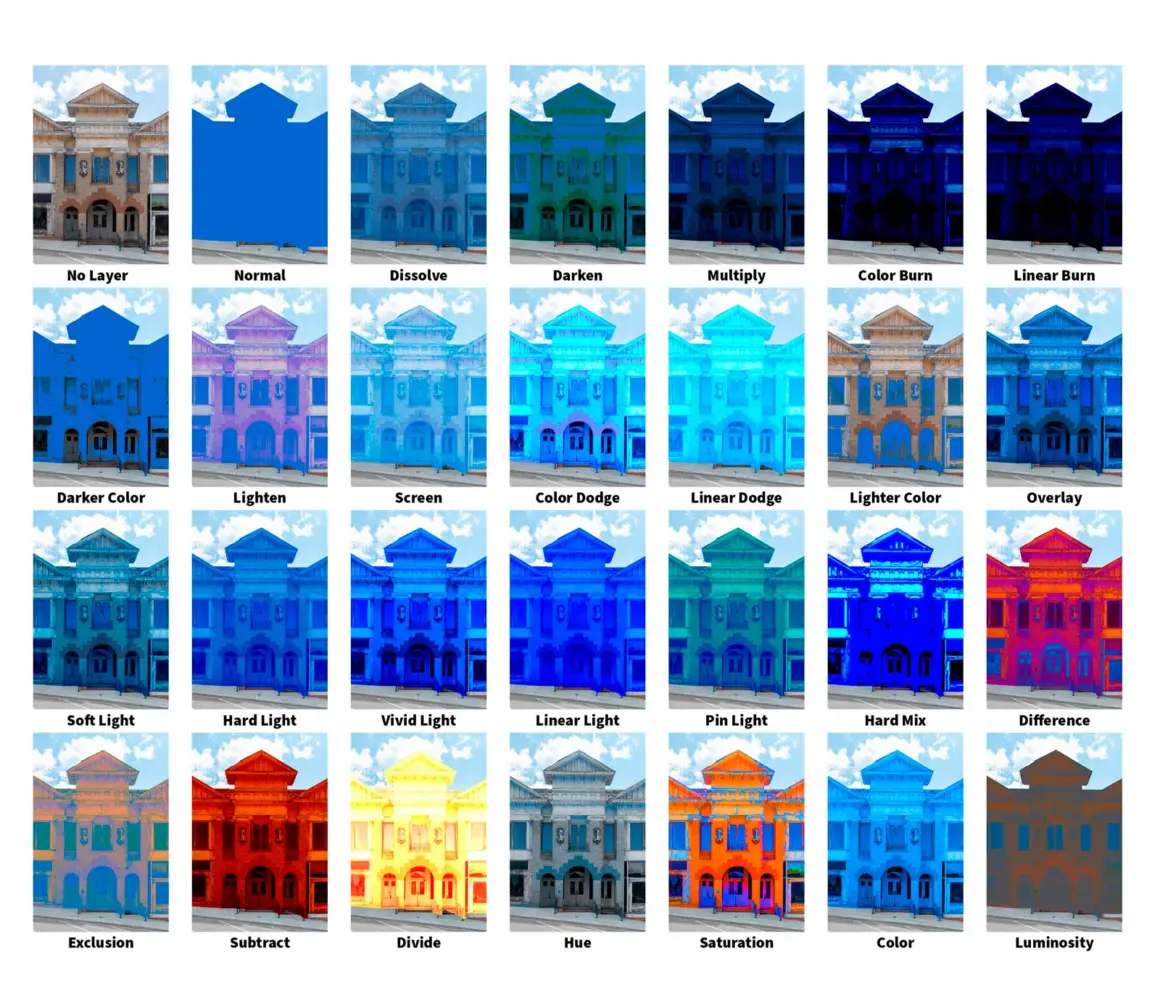
Photoshop karıştırma modları söz konusu olduğunda çok az zor ve hızlı kural vardır, ancak bunları nasıl kullanacağınızı ve ne yaptıklarını biliyorsanız son derece yararlı araçlar olabilirler. Bazen, karıştırma modları aracılığıyla iki katmanın piksellerinin etkileşim şekli değiştirilerek saatlerce çalışmadan tasarruf edilebilir.
Diğer zamanlarda, harmanlama modları dijital sanatta ve diğer işleme sonrası uygulamalarda yaratıcılığa katkıda bulunur. Karıştırma modları, temel Photoshop becerilerine sahip hemen hemen herkesin işlem sonrası işlemlerinde uygulamaya çalışması gereken yararlı araçlardır.